Spotify 被稱為市場上最受歡迎和領先的音樂流媒體服務之一。 它為每個音樂愛好者提供了一種便捷的方式來訪問和享受他們的音樂偏好。 它還讓用戶下載他們喜歡的歌曲供他們離線欣賞。 唯一的問題是,您在播放外部歌曲時可能會遇到一些困難或問題 Spotify. 所以,你可以做的最好的選擇是 從下載 MP3 Spotify 音樂文件,因為 MP3 是最流行的輸出格式之一,幾乎可以在所有設備上訪問。
現在,問題是如何從 Spotify? 您應該使用哪些轉換器來下載 MP3 Spotify? 使用本文了解可以讓您自由享受您的 Spotify 最愛。
文章內容 第 1 部分。你可以從下載 MP3 Spotify?第 2 部分。 我如何從下載 MP3 Spotify 沒有高級版?第 3 部分。 我如何轉換 Spotify 免費在線 MP3?部分4。 結論
的離線模式 Spotify 應用程序專為所有人製作 Spotify 高級 用戶。 所以,如果你只是使用 Spotify 應用程序免費,以下要討論的步驟不適用於您。
離線模式是一項功能,允許高級用戶從專輯和播放列表中下載歌曲 Spotify 稍後可用於離線收聽。 要回答上述問題,您可以從以下網址下載 MP3 Spotify,答案是肯定的,你可以下載歌曲然後 將它們轉換為 MP3 輸出格式.
在本節中,我們將重點介紹如何從 Spotify 在您的移動設備和計算機上。
您要做的第一件事是打開已安裝的 Spotify 您的 Android 手機或 iPhone 上的應用程式並使用您現有的登錄 Spotify 至尊帳號。 在主程式的底部 Spotify 應用程式介面中,您將看到一組選項卡,包括“您的圖書館”選項卡。 按一下此標籤以查看您已儲存的播放清單 Spotify,或者您可以新增歌曲來製作播放清單。 之後,按一下播放清單。 然後,您將在專輯標題下方看到一個下載按鈕。 要從您選擇的專輯中下載歌曲,請點擊“下載”按鈕。 下載歌曲後,您會在每首歌曲旁邊看到一個向下的綠色箭頭。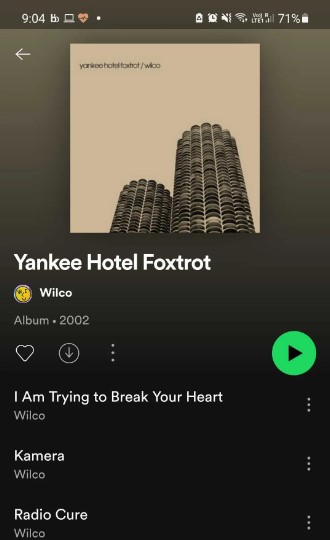
作為獎勵提示,每當您想打開或訪問您下載的所有歌曲時 Spotify 在您的 iPhone 或 Android 手機上,只需點擊“您的圖書館”選項卡,然後點擊“音樂”。 在專輯或播放列表下選擇您的目標歌曲標題。
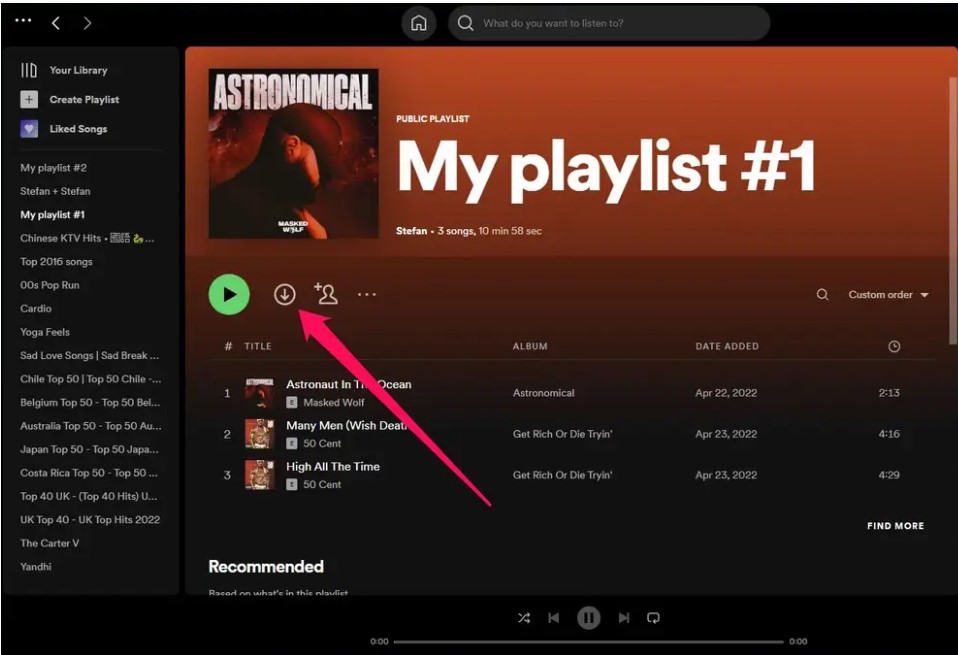
現在,正式下載 MP3 從 Spotify,您可以使用可以將下載的歌曲轉換為 MP3 輸出格式的工具。 請參閱接下來的部分,以了解您可以使用的最佳工具的討論 從下載歌曲 Spotify.
Spotify 一直非常體貼和善意地讓每個人,包括那些只是免費使用該應用程序的人,都可以收聽列表中列出的各種歌曲 Spotify 曲庫。 但不幸的是,如果沒有檢測到互聯網連接,它會限制免費用戶欣賞歌曲。 的離線模式 Spotify 僅適用於按月支付訂閱費的高級用戶。 這意味著,如果您是專門的付款人,只要您確保歌曲已下載到您的設備,即使您不在線,您仍然可以流式傳輸歌曲。 好消息是 TuneSolo Spotify 音樂轉換器 非常有能力幫助免費用戶以及那些已經取消訂閱的用戶仍然可以從 Spotify,並享受他們的 Spotify 離線收藏。
# 下載並轉換 Spotify 音樂
關於另一件好事 TuneSolo Spotify 音樂轉換器是它還可以幫助您下載所有您喜歡的曲目 Spotify 沒有限制。 您可以將歌曲轉換為另一種音頻格式,並在轉換完成後將它們永久下載到您的設備中。 可用的輸出格式包括 MP3 格式、WAV、AAC 和 FLAC 輸出格式。 記筆記, TuneSolo 不限制您要下載和轉換的曲目數量。 為您想要的所有歌曲命名並 TuneSolo 絕對可以勝任。
# 播放 Spotify 許多設備中的音樂
一旦歌曲被轉換成另一種輸出格式,然後通過幫助下載到您的設備中 TuneSolo Spotify 音樂轉換器,您現在可以在任意數量的設備上播放它們,並且可以在您喜歡使用的任何類型的設備上播放。 TuneSolo 可以幫助您停止或避免在欣賞您喜愛的歌曲時可能使用的設備數量的限制。
# 轉換速度快
我們一直希望有一種工具能夠以最快的方式完成工作。 嗯,我們很幸運 TuneSolo Spotify Music Converter 可以將轉換和下載過程加速到轉換速度的 5 倍。 這比任何正常的轉換速度都要快得多。 使用此功能,您將能夠節省大量時間,因為只需幾分鐘,您就可以轉換數十首歌曲。
# 最佳音樂品質
如果問題是關於歌曲的最終質量, TuneSolo Spotify 音樂轉換器非常有能力以最佳質量為您提供成功轉換的歌曲。 它不僅可以在短時間內完成工作,而且還可以為您提供您滿意的結果。
# 保留 ID3 標籤和元數據信息
識別歌曲所需的重要細節包括歌曲的元數據信息和 ID3 標籤。 TuneSolo Spotify 即使在經過轉換過程之後,Music Converter 在保留和保留歌曲最重要的信息方面也非常熟練。 一旦那些重要的細節沒有被保留下來,你肯定會消耗很多時間。 您將需要填寫每首歌曲的所有重要細節。
# 組織您自己的音樂庫
一個很好的特點 TuneSolo 此外,它還允許用戶根據他們喜歡的內容來組織他們的音樂庫。 您可以自由選擇和決定是否按專輯、年份或藝術家或您認為最適合您的任何其他類別來排列歌曲。 借助此功能,您還可以節省大量時間。 您將不再需要一首一首瀏覽歌曲以找到您的目標歌曲。
# 免費更新和強大的技術支持
你不會後悔使用 TuneSolo Spotify 音樂轉換器,因為一旦應用程序被下載並安裝在您使用的設備上,只要有可用的更新,您就有權獲得免費更新。 您還可以隨時獲得技術支持團隊的無限幫助,或者在過程中遇到一些困難時。
如果您希望使用,以下是您必須遵循的步驟 TuneSolo Spotify 音樂轉換器從下載 MP3 Spotify.
您必須做的第一步是下載 TuneSolo Spotify 音樂轉換器。 您可以從官方網站輕鬆下載 TuneSolo 或者只需單擊下面的按鈕即可。 下載成功後 TuneSolo 應用程序,將其安裝在您的設備旁邊。
現在應用程序已經安裝並啟動了,等到它加載你的 Spotify 曲庫。 一旦您的音樂庫中列出的歌曲被識別並閱讀 TuneSolo,您現在可以開始上傳歌曲文件了。 為此,只需複制歌曲的鏈接,然後將其粘貼到轉換器中。 上傳歌曲文件的另一種方法是將歌曲從本地音樂庫拖放到轉換器中。

現在歌曲已經上傳到轉換器中,您現在可以選擇要轉換的歌曲的輸出格式。 從可用選項集中,單擊 MP3 格式的按鈕。 如果您想嘗試其他輸出格式,您還可以選擇 AAC、WAV 和 FLAC 輸出格式。 之後,開始選擇輸出文件夾以及將保存所有轉換後的歌曲的位置。

設置輸出格式並選擇輸出文件夾後,您現在可以開始單擊“全部轉換”按鈕以正式開始轉換過程。

對於最後一步,您可以開始檢查 Spotify 通過單擊“查看輸出文件”部分完全轉換的歌曲。 要將它們永久保存到您的設備,只需單擊提到的同一部分。
將轉換後的 MP3 歌曲儲存到您的裝置上後,您現在可以在任意數量的裝置上播放它們,並且您還可以 轉讓 Spotify 歌曲到其他設備.
如果您嘗試在網路上搜尋可以幫助您下載的音樂轉換器 Spotify 對於 MP3,您將看到很多結果,但您不知道哪一個是最好的,除非您逐一嘗試。 所以,我推薦下面幾個著名的音樂轉換工具,你可以用它們來下載MP3 Spotify 免費在線。
您可以用來下載 MP3 的推薦工具之一 Spotify 免費的是AllToMP3。 它是一款可靠的軟件,可以收集您喜歡的所有歌曲 Spotify 轉換成另一種音頻格式。 它還可用於轉換來自 YouTube、Deezer 和 SoundCloud 的文件。 AllToMP3 還有與 Mac、Windows 和 Linux 設備兼容的版本。
以下是使用 AllToMP3 下載 MP3 的步驟列表 Spotify.
步驟 1. 繼續您的 Spotify 音樂庫,然後選擇一首歌曲。
步驟2.下一步是複製您選擇的歌曲的URL並將其貼到AllToMP3的搜尋欄上。
步驟 3. 完成所有設定後,按一下 Enter 按鈕正式開始流程。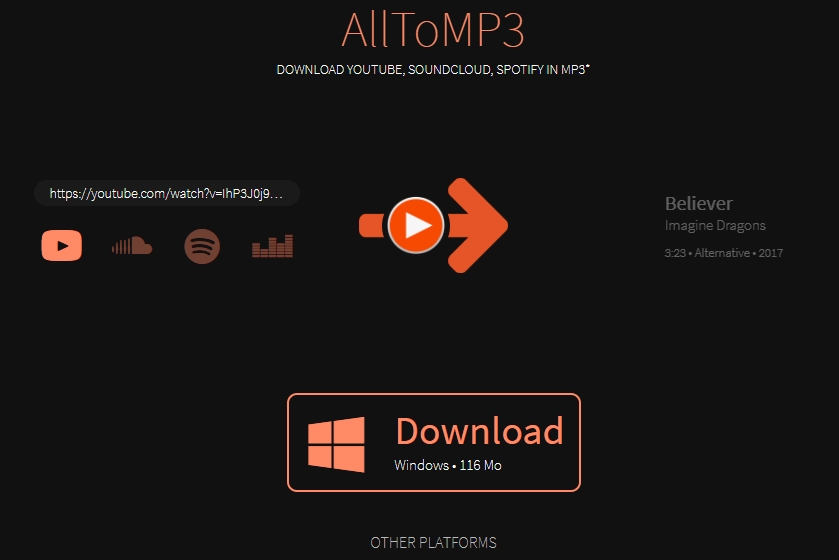
使用 AllToMP3 下載 MP3 的唯一缺點 Spotify 是在某些情況下,它會在轉換過程的中間突然停止。 另一個是它最多只能為您提供 256 kbps 的輸出。
Deezify,也稱為 Chrome Deezify 是一種 Chrome的擴展 從您最常用的音樂流媒體平台(包括 Spotify. Deezify 將讀取並識別您正在播放的歌曲,然後將它們轉換為 MP3 輸出格式。 以 MP3 格式編碼的歌曲實際上非常棒,因為在許多不同的設備上播放歌曲時,它不會給您帶來太多問題。 使用 Deezify 的主要優勢之一是,使用這款音樂轉換器不會花費您任何費用。 它是完全免費的; 無需訂閱,絕對可以在線使用。 Deezify 的另一個好處是它可以在幾分鐘內完成下載和轉換歌曲的工作。
我在下面列出了您可以用作使用 Chrome Deezify 下載 MP3 的指南的步驟 Spotify.
步驟 1. 開啟您的設備,然後繼續使用 Chrome 瀏覽器。 請注意位於網址列上的「工具和擴充功能」。 執行此操作後,選擇「Chrome Web Store」。
步驟 2.「Chrome Web Store」在您的視窗中開啟後,搜尋 Deezify,然後將其安裝在您的 Chrome 瀏覽器中。
步驟 3. 現在,從音樂庫中選擇一首特定歌曲,然後在後台運行 Chrome Deezify 的同時開始播放它。 歌曲開始播放後,Deezify 將自動識別並讀取它。
步驟 4. Deezify 在聆聽時會同時將歌曲轉換為 MP3 格式。 轉換完成後,您將能夠將轉換後的歌曲永久保存在您的裝置中。
雖然 Deezify Spotify 到 MP3 音樂轉換器仍處於開發階段,還不穩定,你仍然可以依靠使用這個工具來下載 MP3 Spotify.
SpotifyMate是一款線上轉換工具。 它可以下載並轉換 Spotify 透過分析音樂到 MP3 格式的鏈接 Spotify 單曲和播放清單。 您可以開始轉換 Spotify 透過複製連結將歌曲轉換為 MP3 Spotify 歌曲。 以下是如何使用此轉換工具。
步驟1。 打開 Spotify手機或電腦上的配對介面。
步驟 2. 複製要下載轉換後的歌曲的 URL 連結。
步驟 3. 將複製的連結貼上到 SpotifyMate介面,點選「下載」。 SpotifyMate 將下載您貼上的歌曲。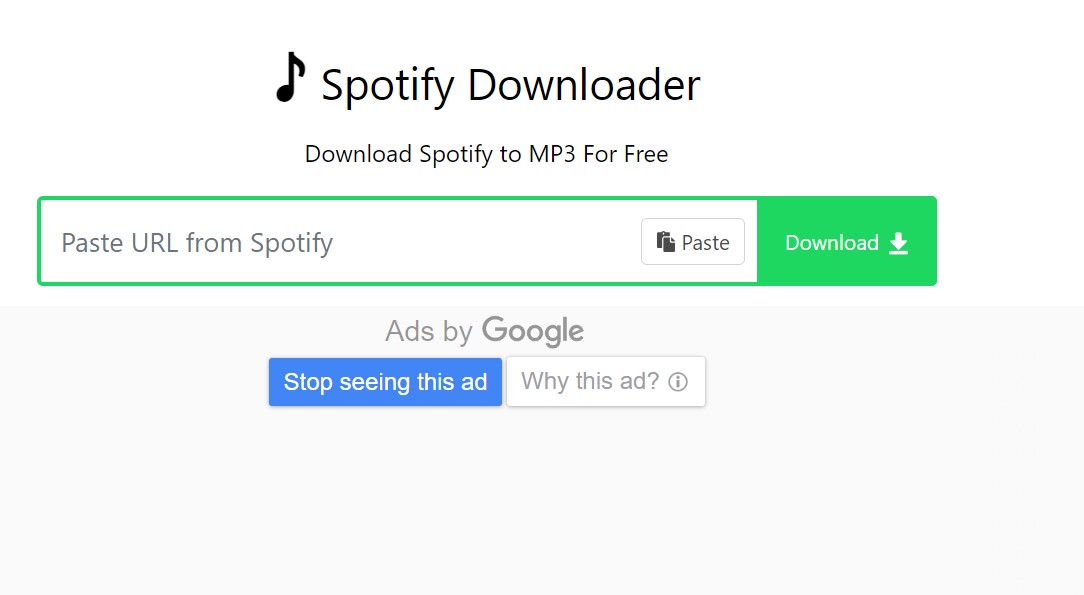
SpotiFlyer 是一款專為串流媒體平台設計的應用程序,例如 Spotify、YouTube 等。 該應用程式適用於 Android、Winows 和 Mac。 可以下載的 Spotify 透過刪除 DRM 保護來播放歌曲 Spotify 歌曲、播放清單、專輯等。現在您將學習如何從 Spotify 使用此軟件。
步驟 1. 首先在您的 Android 裝置上下載並啟動 SpotiFlyer 應用程式
步驟2。 打開 Spotify 並複製您要下載的歌曲的 URL 鏈接
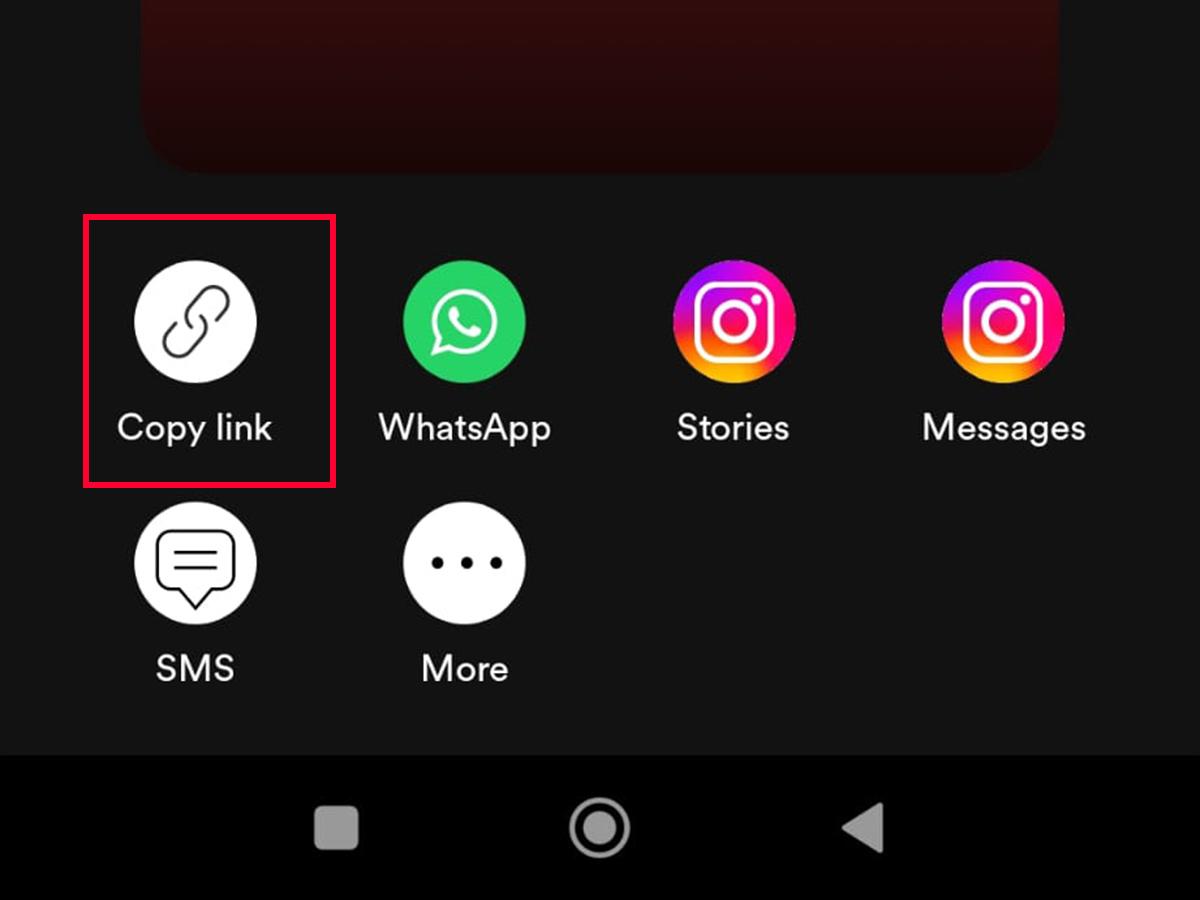
步驟 3. 返回 SpotiFlyer。 將連結貼上到搜尋空間並點擊“搜尋”按鈕
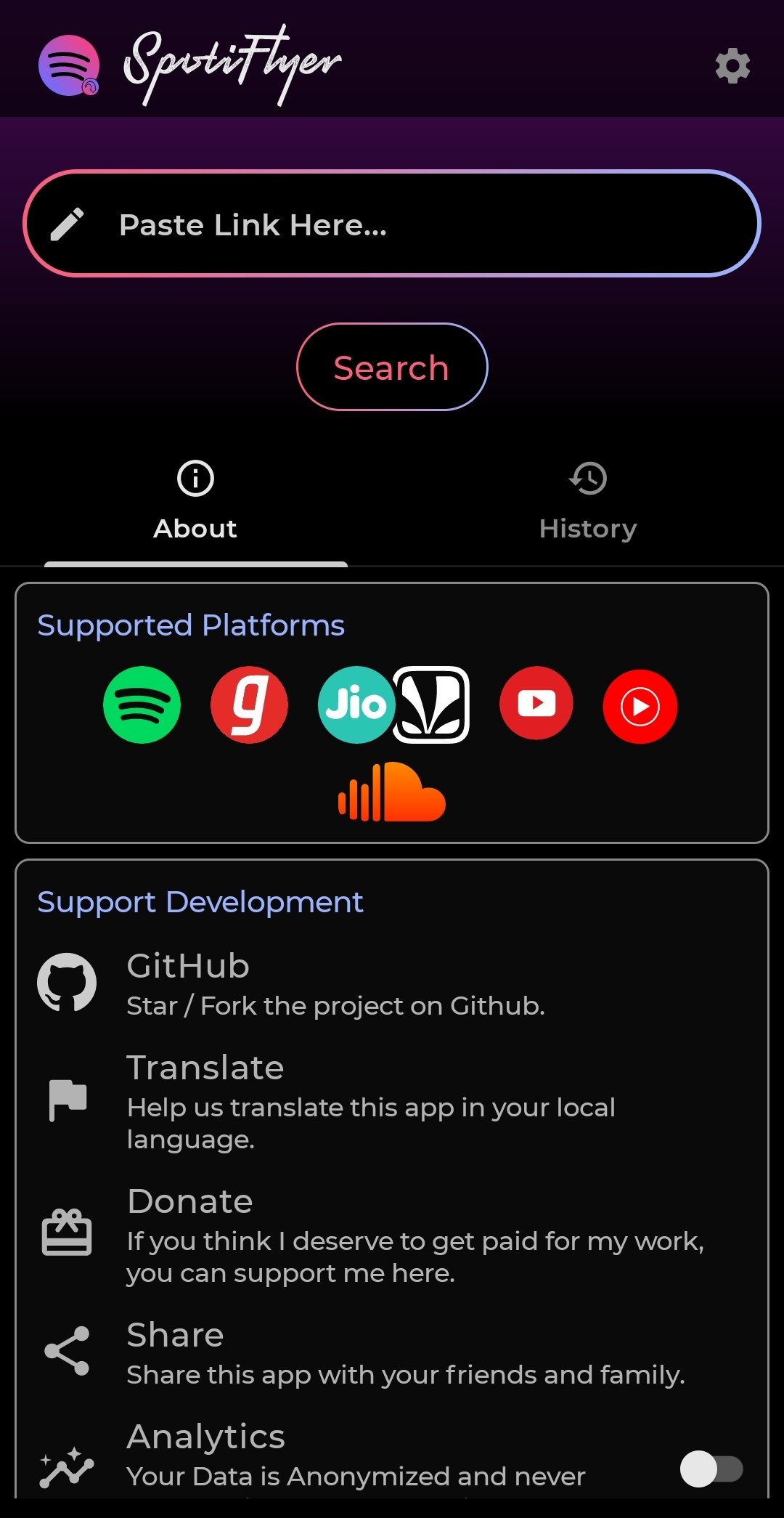
步驟4.當歌曲彈出時,點擊「全部下載」按鈕儲存 Spotify 音樂。
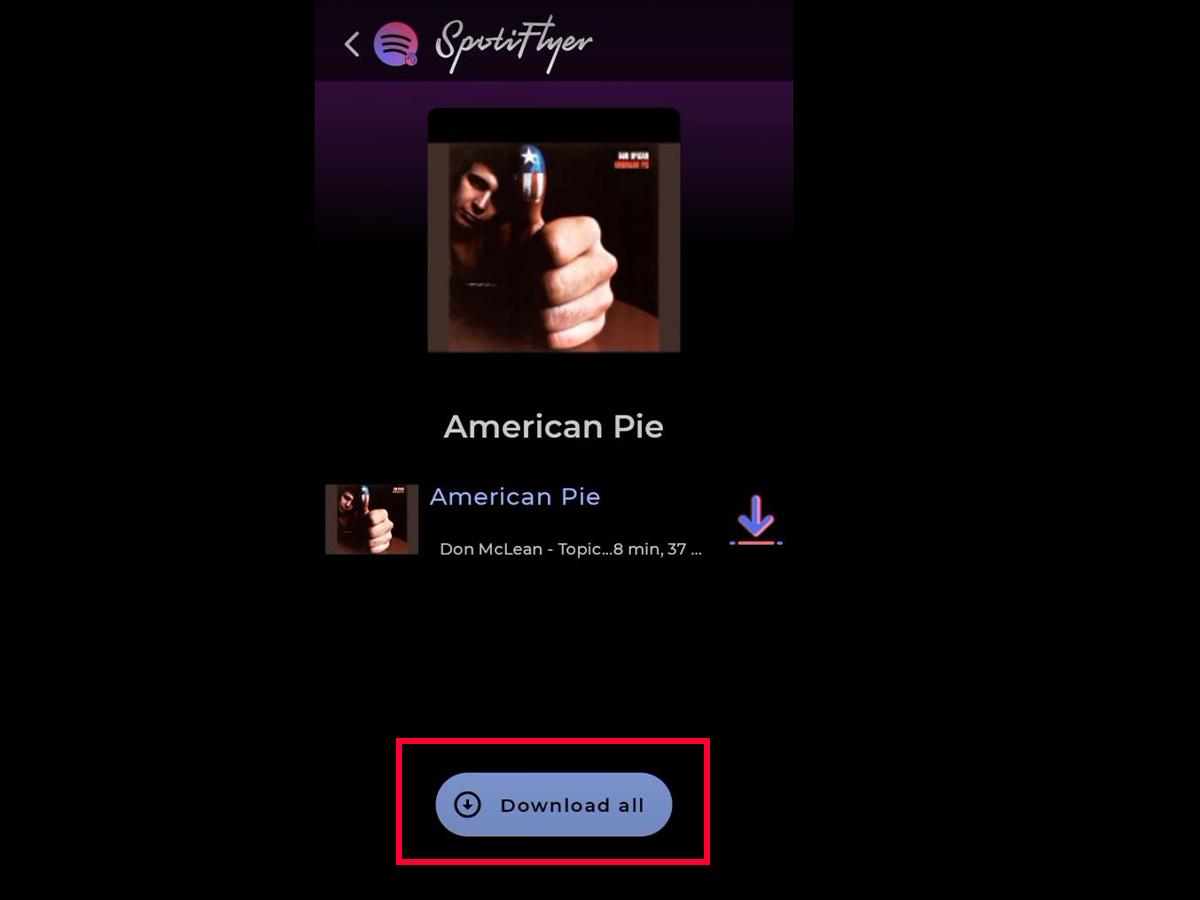
Spotifydl是一個iOS快捷方式,提供iOS用戶下載的能力 Spotify 歌曲並將其轉換為合適的高品質 MP3 音訊格式。 請按照以下步驟開始下載您最喜歡的音樂 Spotify 並將其轉換為 MP3 格式。
步驟1。 安裝 SpotifyiPhone 上的 dl 快捷方式
步驟2。 打開 Spotify 在應用程式中,選擇要轉換的歌曲,然後將歌曲的 URL 複製到 Spotifydl 快捷方式
步驟3。 在裡面 Spotifydl快速介面,可以看到「URL of Spotify 播放清單?」視窗。現在您可以貼上複製的內容 Spotify 歌曲 URL 進入視窗選擇您想要的音樂,然後按「確定」開始工作。

通過上面的詳細討論,我希望您能夠吸收和了解如何從 Spotify 至尊帳號。 對於免費用戶,請隨時發現和探索 TuneSolo Spotify 音樂轉換器從下載 MP3 Spotify. 通過下載 Spotify 歌曲轉MP3,您可以 離線收聽,無需 Spotify 高級。 點擊下面的按鈕來嘗試。
版權所有© Posh Import TuneSolo Software Inc. 保留所有權利。
發表評論
1.你的名字
2.您的電子郵件信箱
3.您的評論
提交